時間:2023-09-14 來源:互聯網 瀏覽量:
windows7怎麼調整遊戲全屏,在我們日常生活中,玩遊戲已經成為一種非常普遍的娛樂方式,而在電腦上玩遊戲時,我們常常會遇到一些窗口模式或全屏模式的選擇。而對於使用Windows 7操作係統的玩家來說,如何調整遊戲全屏模式成為了一個常見的問題。Windows 7如何調整遊戲全屏呢?下麵將為大家介紹一些Win7遊戲全屏設置方法。無論是為了更好地享受遊戲樂趣,還是為了提升遊戲的流暢度,這些方法都能幫助大家解決困擾,讓遊戲體驗更加出色。
操作方法:
1.首先點擊開始——搜索”regedit“——點擊regedit。
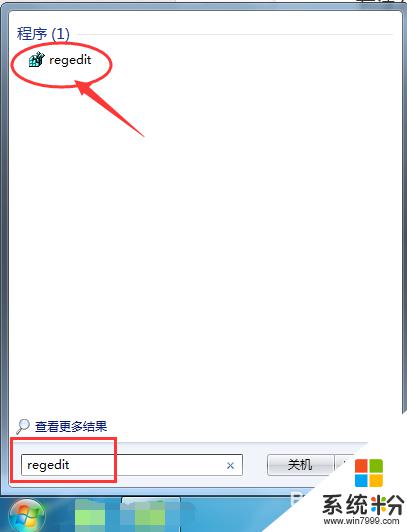
2.打開後依次選擇HEKY_LOCAL_MACHINE——SYSTEM——ControlSet001——Control。
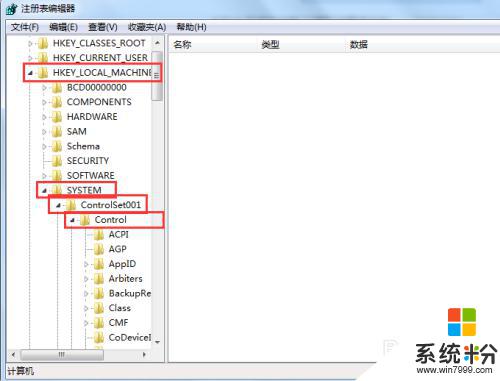
3.然後再選擇GraphicsDrevers——configuration。
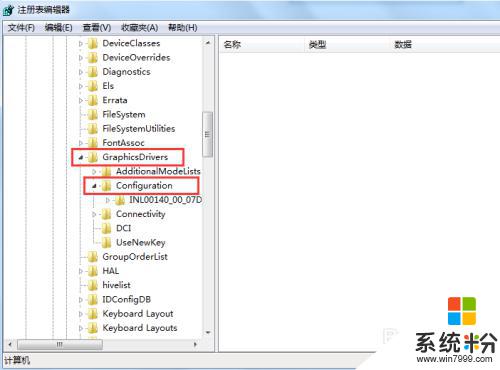
4.在configuration上右擊,在下拉菜單中選擇查找;
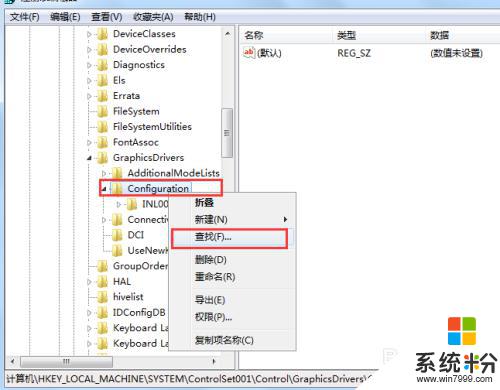
5.在下麵對話框中輸入”scaling“,點擊”查找下一個“。
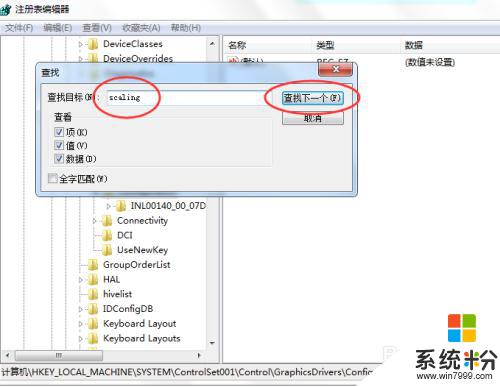
6.右鍵點擊scaling,選擇”修改“。
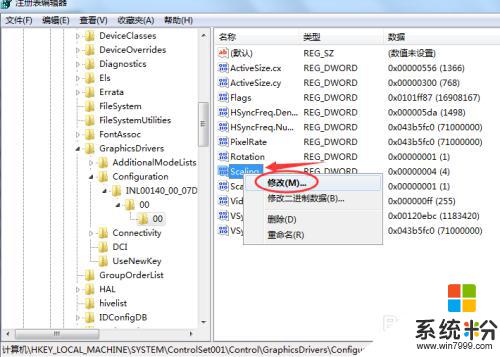
7.將數值數據由4改為3即可。(少數部分修改後沒有遊戲仍不能全屏,將3改4後看看能不能全屏。把遊戲關閉後,再將4改為3)
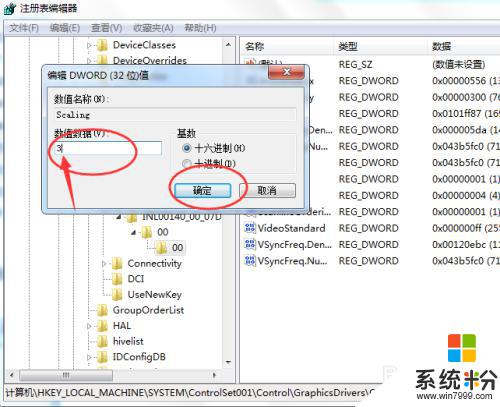
以上就是如何調整 Windows 7 遊戲全屏的全部內容,如果你遇到了這種情況,不妨根據本文提供的方法來解決,希望對大家有所幫助。